WooCommerce Kısa Kodları Nedir?
Yayınlanan: 2021-10-04WooCommerce kısa kodları bazı kullanıcılara yabancı olabilir. Bir WooCommerce mağazanız olsa bile, bu daha önce görmediğiniz bir özellik olabilir ve sitenizin etrafına ürün referansları serpme ve harekete geçirici mesaj butonları satın almanın ne kadar faydalı olabileceğinin farkında olmayabilirsiniz.
Bu makale, WooCommerce Kısa Kodları için eksiksiz bir rehber olacaktır.
WooCommerce Kısa Kodları
WooCommerce kısa kodları, mağazanızdaki verileri yeni ve ilgi çekici şekillerde göstermenize olanak tanır. WooCommerce, kısa kodlarla önceden yüklenmiş olarak gelir ve eklentileri yükleyerek daha fazlasını ekleyebilirsiniz.
WooCommerce kısa kodları, WooCommerce ürünlerini veya 'Şimdi Satın Al' düğmeleri gibi harekete geçirici mesajları göstermek için sitenizin herhangi bir yerinde kullanılabilecek küçük kod parçacıklarıdır. Bunlar için çok sayıda uygulama var ve biz Shoptimizer WooCommerce temamıza bazı mükemmel örnekler eklemeyi amaçladık. Tabii ki, WooCommerce için sağlanan herhangi bir temayla da uyumlu olmalıdırlar.
WooCommerce Kısa Kodlarını Kullanmanızın Nedeni
Kısa kodlar, WooCommerce mağazanızı kişiselleştirmenin basit bir yoludur. Bir kısa kod yapıştırarak istediğiniz herhangi bir e-ticaret sitesini oluşturabilirsiniz.
Hangi ürünlerin görüntüleneceğini, nasıl düzenleneceğini ve her sayfada kaç tanesinin görüneceğini siz kontrol edersiniz. Ayrıca, gönderilerinizin sonu gibi stratejik konumlara Sepete Ekle düğmelerini de ekleyebilirsiniz.
WooCommerce Kısa Kodlarının Çalışması
Basit gibi görünseler de kısa kodlar oldukça güçlüdür! Bir kısa kodun çeşitli bileşenlerini gözden geçirelim.
Kısa kod
WooCommerce Kısa Kodları, aşağıdaki gibi alt çizgilerle birbirine bağlanan tek kelimeler veya kelime gruplarıdır:
- [Ürün:% s]
- [woocommerce_order_tracking]
Bazı kısa kodlar herhangi bir parametre olmadan kullanılabilirken, bazıları yapar. Kısa kodlar için WooCommerce parametrelerine bir göz atalım.
parametreler
Parametreler veya bağımsız değişkenler, kısa kodun çalışmasını daha kesin hale getiren ekstra satırlardır. Çoğu WooCommerce kısa kodu, ancak hepsi değil, parametrelerden yararlanır.
WooCommerce Kısa Kodlarının Listesi
En temel WooCommerce kısa kodlarından bazılarına bir göz atalım.

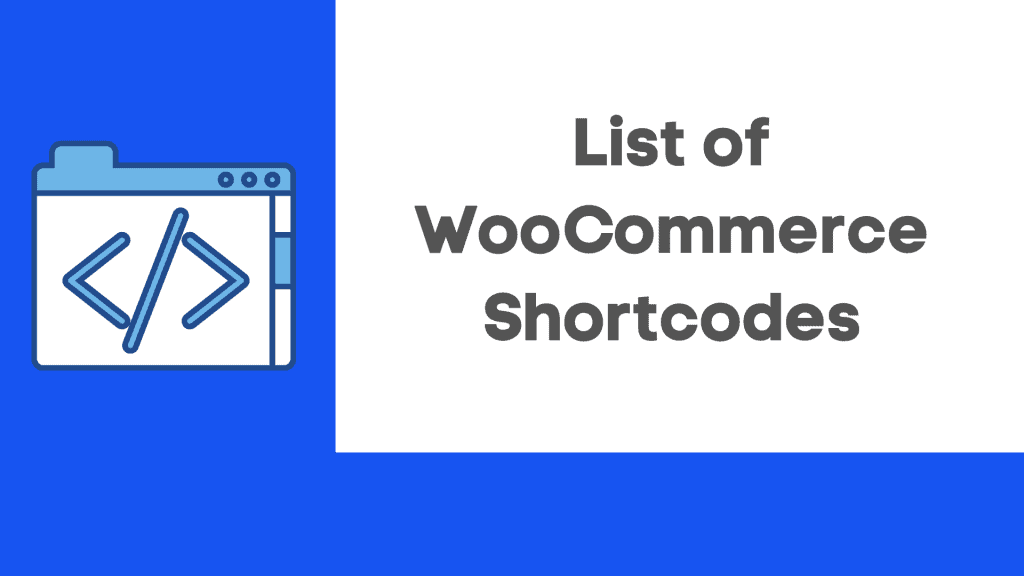
[woocommerce_cart]
WooCommerce sepet özelliği, bu kısa kod kullanılarak sayfaya eklenir. Başka bir deyişle, müşterinin alışveriş sepetine koyduğu tüm ürünleri gösterecektir. Bu kısa kodun herhangi bir parametresi yok.
[woocommerce_checkout]
Bu kısa kod, ödeme sayfasını görüntüler. Kuruluşunuzun önemli bir unsuru olduğundan, sayfanın doğru şekilde kurulduğundan emin olun. Sonuçta, bir tüketici kasayı bulamazsa, hiçbir şey satın almayacak.
[woocommerce cart] için olduğu gibi ödeme sayfası için ek ayarlar yoktur.
[woocommerce_my_account]
Bu, müşterinin tüm bilgilerini ve işletmenizden önceki siparişleri içeren Hesabım sayfasını görüntüler. Varsayılan olarak gösterilen emir sayısı 15'tir. Sayıyı -1 olarak değiştirerek tüm emirleri göstermeye zorlayabilirsiniz.
[woocommerce_order_tracking]
Bu kısa kod, tüketicilerin siparişlerinin mevcut durumunu görmelerini sağlayan bir "sipariş izleme" sayfası oluşturur. Başka kısıtlama yoktur.
[Ürün:% s]
Listemizde bir sonraki, WooCommerce'in en güçlü ve yaygın olarak kullanılan kısa kodlarından biri olan [ürünler] kısa kodudur. Tahmin edebileceğiniz gibi, öğelerinizi gösterir. Ancak, sunulan öğelerin türlerini ve miktarlarını değiştirmek için kullanabileceğiniz birkaç faktör vardır.
Bir parametre eklemek için, adını tırnak işaretleri içine yazın, ardından eşittir işaretini ve istenen değeri yazın. Bunun [ürünler] kısa kodu içinde olduğundan emin olun.
WooCommerce Kısa Kodlarını Kullanarak Düzeni Özelleştirin
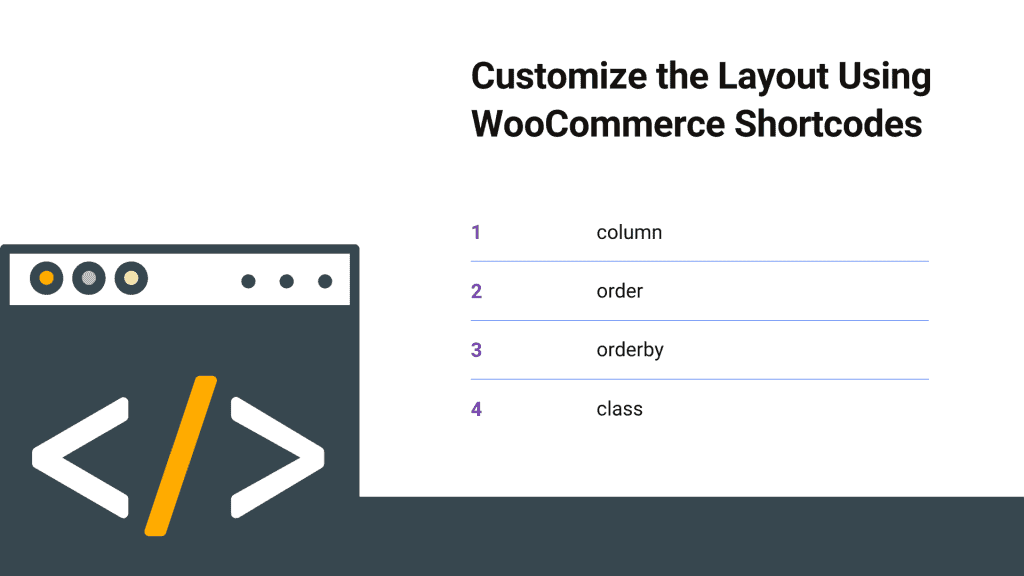
Birkaç ayar, ürün sayfalarınızın düzenini değiştirmenize izin verir.
1. sütun
Bu seçenek sütun sayısını belirtir. Varsayılan olarak 4'e ayarlıdır, ancak mobilde genellikle daha düşük bir sayıya düşer.
Örneğin: [ürün sütunları=”3”]
2. sipariş
Bu, orderby ayarına bağlı olarak sıranın artan (ASC) veya azalan (DESC) olacağını kontrol eder. Varsayılan olarak ASC'ye ayarlıdır.
F veya Örnek: [ürün siparişi=” ASC”]
3. sipariş
Bu parametre, mallarınızın nasıl düzenlendiğini özelleştirmek için birçok seçenek sunar. Varsayılan olarak, ürünün başlığına göre sıralanırlar.
Birden fazla seçeneği tek boşlukla ayırarak dahil edebilirsiniz.
- tarih: Bu, malları yayın tarihine göre düzenler (önce yeni)
- id: Bu seçenek, malları Posta Kimliklerine göre sipariş eder
- menü sırası: Bu, malları menü sırasına göre sipariş eder (önce küçük sayılar)
- popülerlik: Mallar, satın alma sayısına göre sipariş edilecektir (en çok ilk)
- Rand: Malları rastgele bir sırayla gösterir. Önbelleğe alma eklentilerini kullanan sitelerde sorun olabilir.
- derecelendirme: Bu, malları ortalama derecelendirmelerine göre en yüksekten en düşüğe sıralayacaktır.
Örneğin: [products orderby=”date”]
4. sınıf
Bu, öğeye bir HTML sarmalayıcı sınıfı ekleyerek onu CSS ile stillendirmenize olanak tanır.
Örneğin: [ürün sınıfı=”özel öğe”]
Sorun Giderme Kısa Kodlarını Öğrenin
Kısa kodların çalışmasını yasaklayan en yaygın zorluklardan bazılarını gözden geçirelim.
Kısa kod, < pre > etiketleri arasında bulunur
Bir web sitesine kısa kod eklerken, kodun (yürütmek yerine) göstermesi gereken <pre> etiketlerinde olmadığından emin olun.
Tırnak işaretleri düz değil kavislidir
Diğer bir tipik hata, tırnak işaretlerinin (parametrelerle birlikte kullanılır) düz yerine açılı veya "kıvırcık" olmasıdır. Kıvrımlı tırnak işaretleri parametrelerle çalışmaz.
Özetle
İşte bu, umarız WordPress Kötü Amaçlı Yazılımları Temizlemek için Kolay Adımlar hakkında her şeyi öğrenmişsinizdir ve bizden WordPress Kötü Amaçlı Yazılımları Temizlemek için Kolay Adımlar hakkında bir makale yazmamızı isteyen ziyaretçi için. bununla ilgili özel bir makalemiz var.
Tartışmamızı tekrar etmeye çalışarak, işte birkaç önemli nokta:
- WooCommerce Kısa Kodları
- WooCommerce Kısa Kodlarını Kullanmanızın Nedeni
- WooCommerce Kısa Kodlarının Çalışması
- WooCommerce Kısa Kodlarının Listesi
- WooCommerce Kısa Kodlarını Kullanarak Düzeni Özelleştirin
- Sorun Giderme Kısa Kodlarını Öğrenin
Bu gönderiyi beğendiyseniz, YouTube Kanalındaki WordPress video eğitimlerimize abone olun. Pinterest'te bizi takip etmeyi unutmayın.
Bizi sürekli gelişmeye motive ettikleri için her türlü ziyaretçi önerilerini kabul ediyoruz. Aşağıda yorum yapmaktan çekinmeyin.
